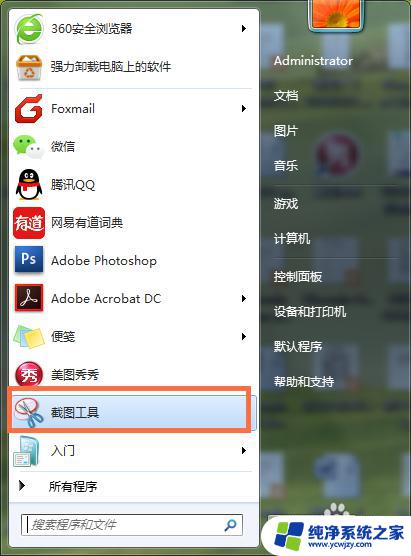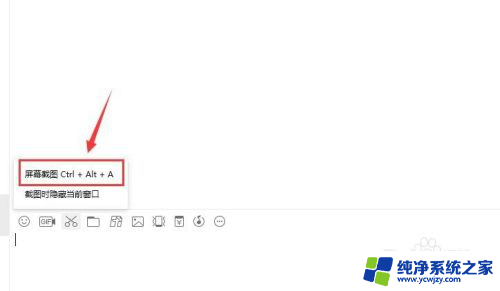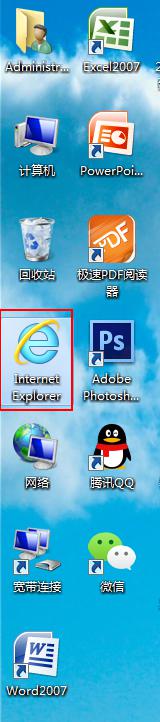电脑页面怎么截图全屏
更新时间:2024-05-25 08:49:40作者:jiang
在日常使用电脑时,有时我们需要对整个网页进行全屏截图以方便保存或分享,在这种情况下,我们可以使用快捷键或专门的截图工具来实现全屏截图的操作。通过简单的操作,我们可以轻松地将整个网页内容完整地保存下来,方便我们后续的查阅或分享。接下来让我们一起来了解一下如何在电脑页面上进行全屏截图的方法吧!
操作方法:
1.电脑先联网,找到并打开IE浏览器。
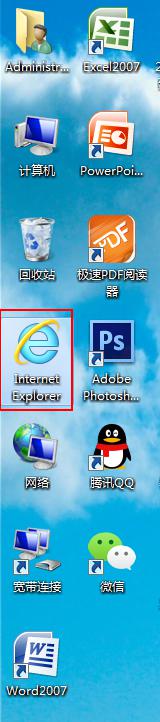
2.进入你想要全屏截图的网面。这里以微博为例,可以看到很多网页内容太多一个屏幕展现不下。
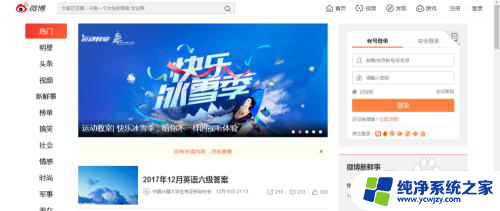
3.同时按下电脑键盘上的Ctrl键与m键,即Ctrl+m。
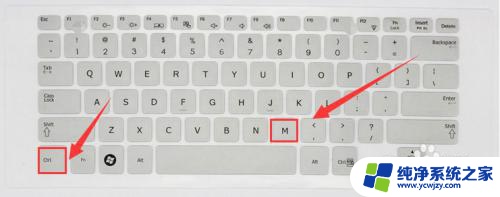
4.这时会跳出一个保存网页的对话框,选择保存位置(这里保存到电脑桌面)。再点击保存。
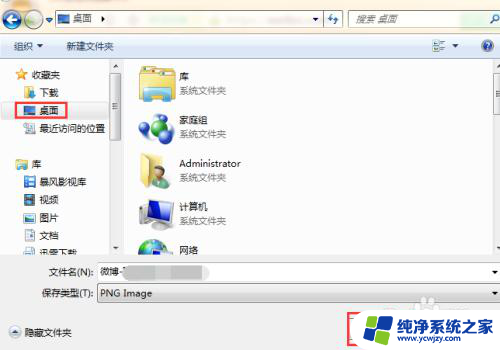
5.在保存的位置(这里是电脑桌面)找到保存的图片。双击打开。

6.打开后可以看到,整个微博首页都以图片的形式被保存下来了。在图片查看器中也可以对网页图片放大和缩小查看,清晰度很高,和直接截图一样。
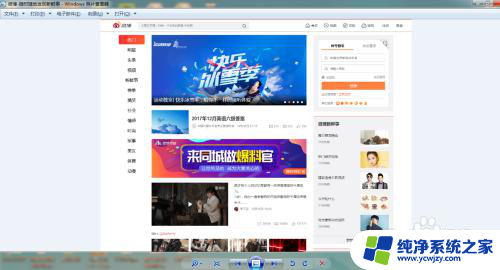
以上是如何在电脑页面进行全屏截图的全部内容,如果您遇到相同的问题,可以参考本文中介绍的步骤进行修复,希望这能对您有所帮助。